LINEのステータスメッセージとは
| category:LINE | Posted by: | 更新日:2021年1月27日 公開日:2018年6月17日 |
ここでは、LINEのステータスメッセージについてご紹介しています。
LINEのステータスメッセージとは、友だちリストの右側に表示されるメッセージのことです。
2017年5月以前は、ステータスメッセージは、「ひとこと」と呼ばれていました。
ステータスメッセージの機能を簡単に一言でいうと、あなたの現在の状況や気持ちなどを表すことのできる機能です。
あなたのプロフィールのステータスメッセージを変更すると、あなたを友だちリストに登録してる相手や、LINEトークでつながっている相手側のLINE画面に、あなたのステータスメッセージが表示されます。
目次・メニュー
1.ステータスメッセージの表示される画面
ステータスメッセージは、あなたのLINEとあなたを友だち登録してる人のLINEの次の画面に表示されます。
尚、あなたがブロックしている友だちについても同様に相手側の上記LINE画面にステータスメッセージは表示されます。
- 友だちリスト画面
- 友だち名前の右端に表示されます
- 友だち詳細画面
- 友だち詳細画面の名前の下に表示されます。
LINE友だちリスト画面
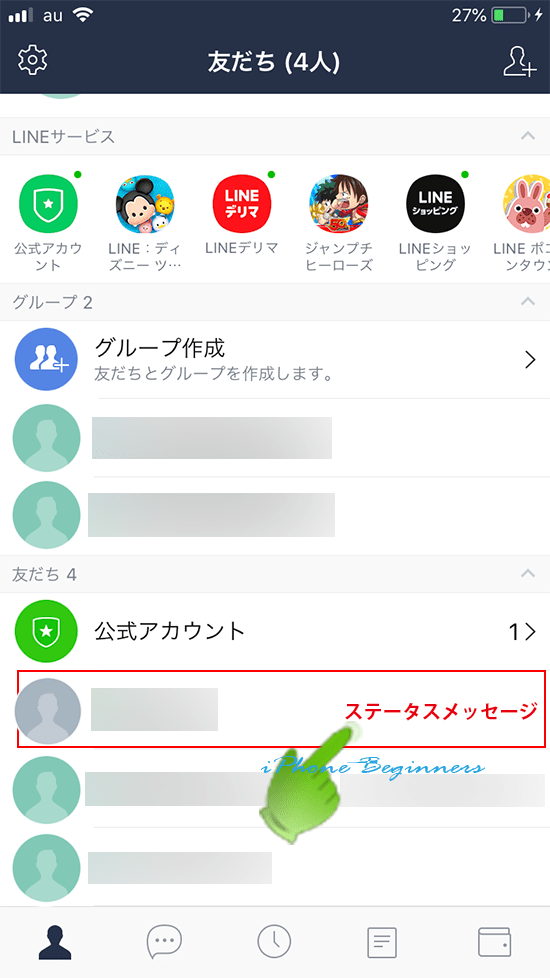
LINE友だち詳細画面
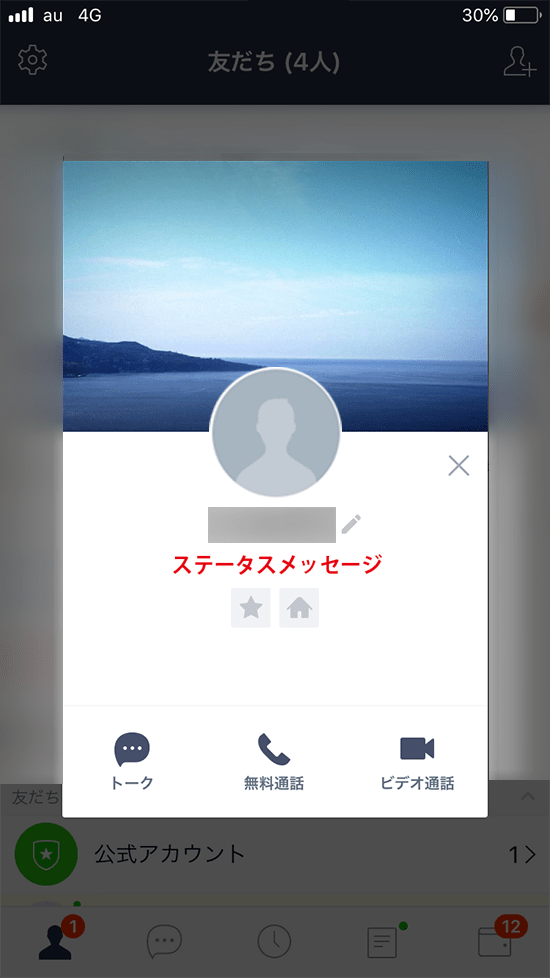
ステータスメッセージを変更更新すると「最近更新されたプロフィール欄」にも表示される
ステータスメッセージの表示される画面は、先程、ご紹介した友だちリスト画面と、友だち詳細画面の二つに表示されますが、ステータスメッセージを変更した場合には、加えて、友だちリスト画面に、「最近更新されたプロフィール欄」にも表示されます。
尚、「最近更新されたプロフィール欄」に表示されるのは、ステータスメッセージを更新してから24時間未満の友だちとなります。
ステータスメッセージを更新してから24時間以上経過している場合には、「最近更新されたプロフィール欄」には表示されません。
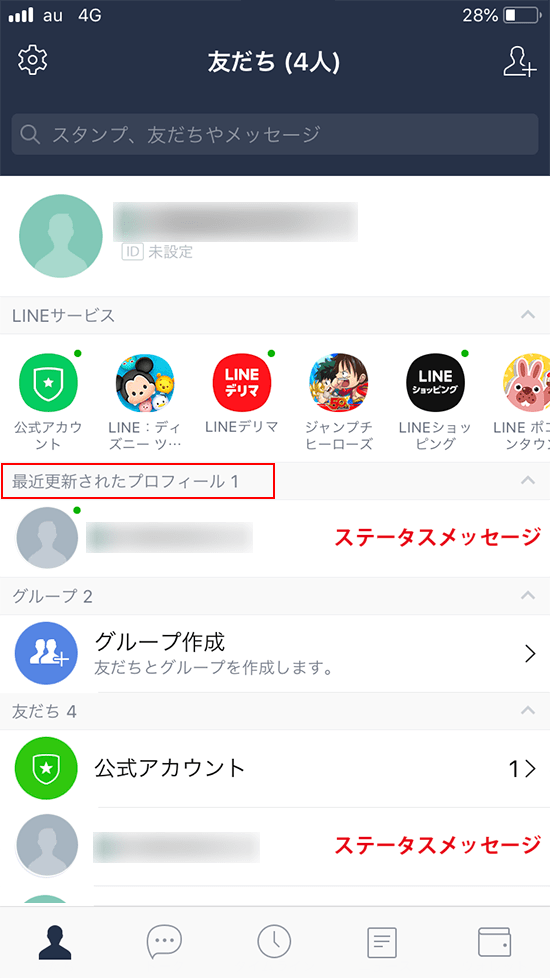
2.ステータスメッセージの設定方法
ステータスメッセージを設定したり、変更するには、次の操作手順で行います。
1.LINEアプリを開く
iPhoneのホーム画面にあるLINEアプリアイコンを指でタップして、LINEアプリ画面を開きます。

2.LINEプロフィール設定画面を開く
LINEアプリ画面の下に表示されているタブバーに表示されている友だちリストアイコンを指でタップして、友だちリスト画面を開きます。
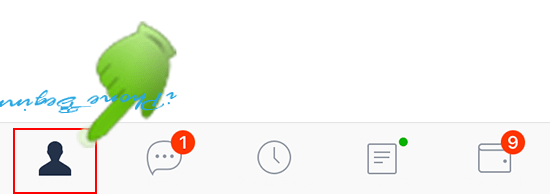
友だちリストの一番上に表示されている自分の画像アイコンを指でタップします。
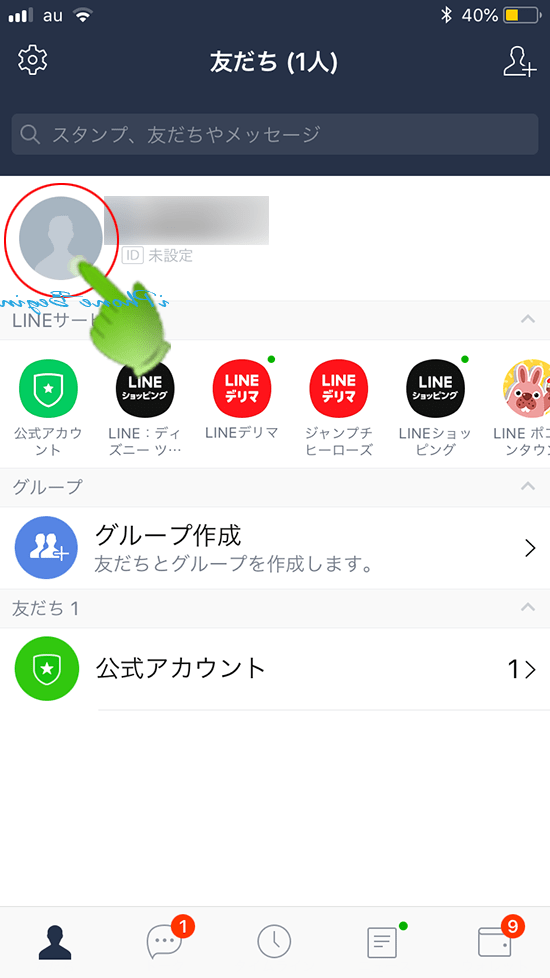
プロフィール設定アイコンを指でタップして、プロフィール設定画面を開きます。
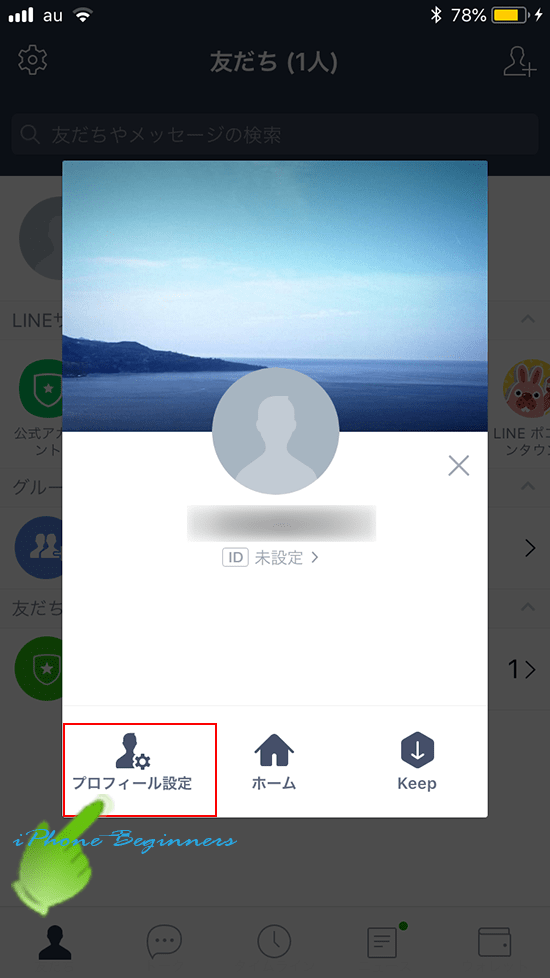
3.ステータスメッセージ設定画面を開く
プロフィール設定画面の真ん中あたりに表示されているステータスメッセージ項目のところを指でタップして、ステータスメッセージ設定画面を開きます。

4.ステータスメッセージを入力する
表示されたステータスメッセージ欄にステータスメッセージを入力します。
ステータスメッセージは、500文字まで入力することができますが、友だちリストの名前の横に表示されるステータスメッセージは、最初の19文字+・・・と表示されます。
すべてのステータスメッセージが表示されるのは、友だち詳細画面でステータスメッセージをタップした時だけとなります。
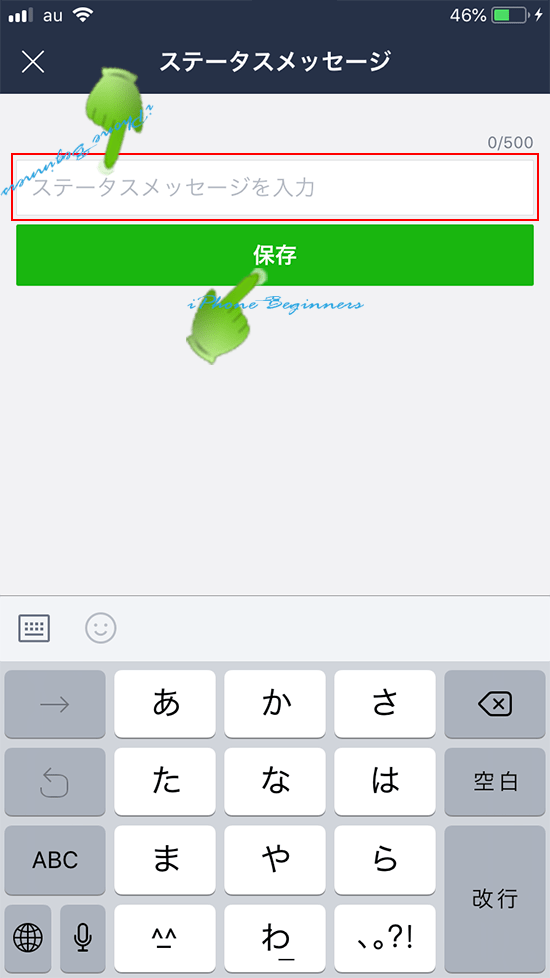
ステータスメッセージを入力したら、入力欄の下に表示されている保存ボタンをタップすると、ステータスメッセージが設定され、あなたを友だち登録している相手側の友だちリスト画面に表示されます。
- LINEのステータスメッセージとはのページ先頭に戻る
- LINEアプリの操作に関する記事一覧のページを表示する
